グレイログ は、サーバー、ルーター、ファイアウォールなどのITインフラストラクチャ内のアプリケーションや無数のデバイスからリアルタイムデータを収集、保存、インデックス作成、分析するための業界をリードするオープンソースのログ管理ソリューションです。
グレイログ 詳細な分析とレポートのために複数の検索を組み合わせることにより、収集されたデータについてより多くの洞察を得るのに役立ちます。 また、リモートソースからのログの詳細な分析を実行することにより、脅威と考えられる不正なアクティビティを検出します。
グレイログ 以下で構成されます。
- グレイログサーバー–これはメインサーバーであり、ログの処理に使用されます。
- Graylog Webインターフェイス–これは、複数のエンドポイントから収集されたデータとログを一目で確認できるブラウザーアプリケーションです。
- MongoDB –構成データを保存するためのNoSQLデータベースサーバー。
- ElasticSearch –これは、さまざまなソースからの生データを解析してインデックスを作成する、無料のオープンソースの検索および分析エンジンです。
Graylogのアーキテクチャは、ネットワークトラフィックや次のログなど、あらゆるタイプの構造化データを受け入れます。
- Syslog(TCP、UDP、AMQP、Kafka)。
- AWS – AWSログ、CloudTrail、およびFlowLogs。
- Netflow(UDP)。
- GELF(TCP、UDP、AMQP、Kafka)。
- ELK –ビート、およびログスタッシュ。
- HTTPAPIからのJSONパス。
実装する巨大なテクノロジー企業のいくつか グレイログ 彼らの技術スタックには次のものが含まれます Fiverr、 CircleCI、 CraftBase、 と BitPanda。
このガイドでは、インストール方法を説明します グレイログ 上のログ管理ツール RHEL 8 およびRHELベースのディストリビューションのような AlmaLinux、 CentOSストリーム、 と Rocky Linux。
ステップ1:EPELリポジトリと前提条件パッケージをインストールする
最初に、このガイドに沿って進むときに役立ついくつかの重要なパッケージが必要です。 まず、 EPEL のソフトウェアパッケージの豊富なセットを提供するリポジトリ RHEL & RHEL 分布。
$ sudo dnf install https://dl.fedoraproject.org/pub/epel/epel-release-latest-8.noarch.rpm
次に、途中で必要になる以下のパッケージをインストールします。
$ sudo dnf install -y pwgen wget curl perl-Digest-SHA
ステップ2:RHELにJava(OpenJDK)をインストールする
インストールの前提条件の1つ グレイログ は Java 8 以降のバージョン。 ここでは、最新のLTSリリースをインストールします。 Java これは Java 11 これはによって提供されます OpenJDK 11。
したがって、次のコマンドを実行してインストールします OpenJDK。
$ sudo dnf install java-11-openjdk java-11-openjdk-devel -y
これはインストールします Java 依存関係と他の依存関係のホスト。
インストールが完了したら、インストールされているバージョンを確認します。
$ java -version

ステップ3:RHELにElasticsearchをインストールする
Elasticsearch は、構造化データ、非構造化データ、数値データ、地理空間データ、テキストデータなど、さまざまなデータを処理する無料のオープンソース検索および分析エンジンです。
これは、Elasticスタックの重要なコンポーネントであり、別名 ELK (Elasticsearch、Logstash、およびKibana)であり、その単純なREST API、スケーラビリティ、および速度のために広く使用されています。
グレイログ 必要 Elasticsearch 6.xまたは7.x。 インストールします Elasticsearch 7.x これは、このガイドを公開した時点での最新リリースです。
を作成します Elasticsearch リポジトリファイル。
$ sudo vim /etc/yum.repos.d/elasticsearch.repo
次に、次のコード行をファイルに貼り付けます。
[elasticsearch-7.x] name=Elasticsearch repository for 7.x packages baseurl=https://artifacts.elastic.co/packages/oss-7.x/yum gpgcheck=1 gpgkey=https://artifacts.elastic.co/GPG-KEY-elasticsearch enabled=1 autorefresh=1 type=rpm-md
変更を保存して終了します。
次に、インストールします Elasticsearch 図のようにDNFパッケージマネージャーを使用します。
$ sudo dnf install elasticsearch-oss
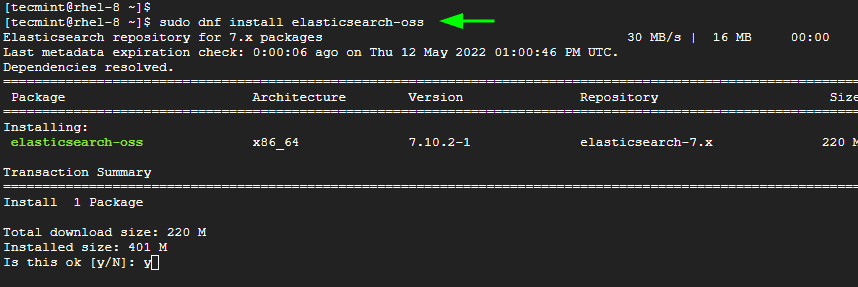
にとって Elasticsearch 一緒に働く グレイログ、いくつかの変更が必要です。 だから開いて elasticsearch.yml ファイル。
$ sudo vim /etc/elasticsearch/elasticsearch.yml
図のように、クラスター名をGraylogに更新します。
cluster.name: graylog
変更を保存して終了します。
次に、systemdマネージャーの構成をリロードします。
$ sudo systemctl daemon-reload
次に、有効にして開始します Elasticsearch 次のコマンドを実行してサービスを提供します。
$ sudo systemctl enable elasticsearch.service $ sudo systemctl start elasticsearch.service
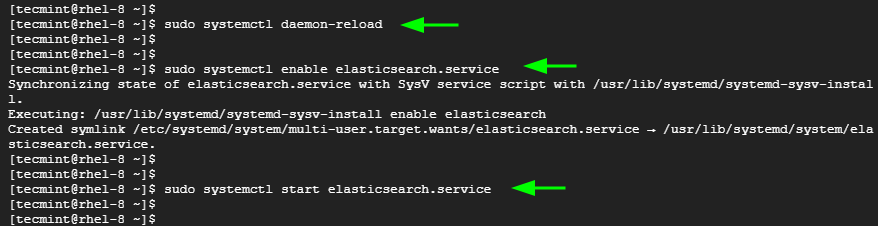
Elasticsearchはポートをリッスンします 9200 デフォルトで処理するために HTTP リクエスト。 これを確認するには、 カール 示されているように要求します。
$ curl -X GET http://localhost:9200
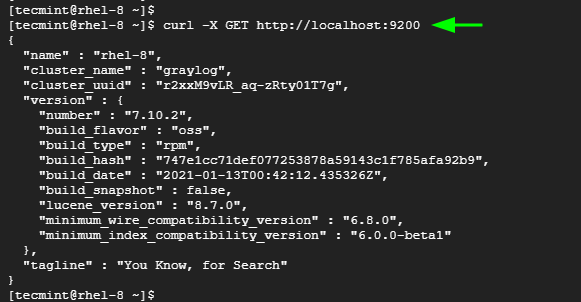
ステップ4:RHELにMongoDBをインストールする
グレイログ を使用します MongoDB 構成データを格納するデータベースサーバー。
インストールします MongoDB 4.4、ただし、最初に、の構成ファイルを作成します MongoDB。
$ sudo vim /etc/yum.repos.d/mongodb-org-4.repo
次に、次の構成を貼り付けます。
[mongodb-org-4] name=MongoDB Repository baseurl=https://repo.mongodb.org/yum/redhat/8/mongodb-org/4.4/x86_64/ gpgcheck=1 enabled=1 gpgkey=https://www.mongodb.org/static/pgp/server-4.4.asc
変更を保存して終了します。
次に、インストールします MongoDB 次のように。
$ sudo dnf install mongodb-org
インストールしたら、MongoDBを起動して有効にし、システムの起動時に起動します。
$ sudo systemctl start mongod $ sudo systemctl enable mongod
MongoDBのバージョンを確認するには、次のコマンドを実行します。
$ mongo --version
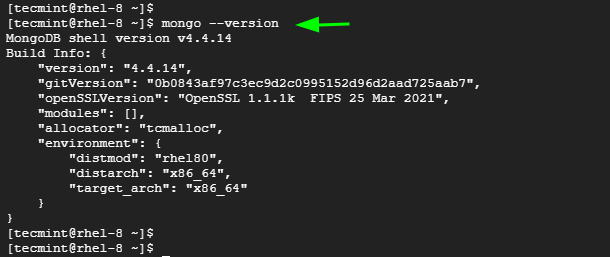
ステップ5:RHELにGraylogサーバーをインストールする
すべての前提条件コンポーネントがインストールされたら、今すぐインストールします グレイログ 次のコマンドを実行します。
$ sudo rpm -Uvh https://packages.graylog2.org/repo/packages/graylog-4.2-repository_latest.rpm $ sudo dnf install graylog-server
のインストールを確認できます グレイログ 示されているように:
$ rpm -qi graylog-server
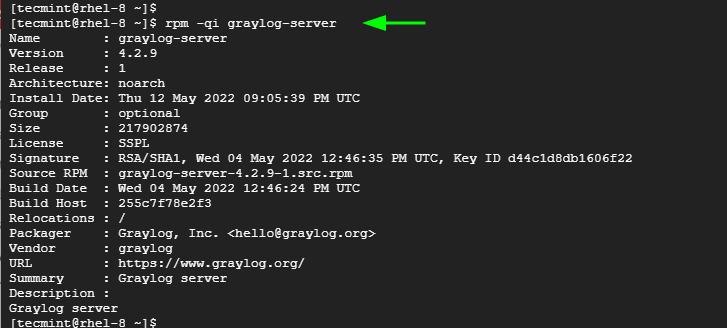
次に、を開始して有効にします グレイログ 起動時に起動するサーバー。
$ sudo systemctl start graylog-server.service $ sudo systemctl enable graylog-server.service
ステップ6:RHELでGraylogサーバーを構成する
にとって グレイログ 期待どおりに機能するには、いくつかの追加手順が必要です。 構成ファイルで次のパラメーターを定義する必要があります。
root_password_sha2 password_secret root_username http_bind_address
これらの変数をで定義します /etc/graylog/server/server.conf デフォルトの設定ファイルであるfile。
ザ root_password_sha2 rootユーザーのハッシュパスワードです。 生成するには、次のコマンドを実行します。 ザ [email protected] 単なるプレースホルダーです。 自分のパスワードを自由に指定してください。
$ echo -n [email protected] | shasum -a 256
出力
68e865af8ddbeffc494508bb6181167fccf0bb7c0cab421c54ef3067bdd8d85d
このパスワードをメモして、どこかに保存します。
次に、を生成します password_secret 次のように:
$ pwgen -N 1 -s 96
出力
T1EtSsecY0QE4jIG3t6e96A5qLU5WhS9p5SliveX9kybWjC3WKhN4246oqGYPe4BTLXaaiOcM7LyuSd9bGAonQxkTsTjuqBf
繰り返しになりますが、このハッシュ化されたパスワードに注意してください。
次に、Graylog構成ファイルを開きます。
$ sudo vim /etc/graylog/server/server.conf
生成した値を貼り付けます root_password_sha2 と password_secret 示されているように。
root_username = admin root_password_sha2 = 68e865af8ddbeffc494508bb6181167fccf0bb7c0cab421c54ef3067bdd8d85d password_secret = T1EtSsecY0QE4jIG3t6e96A5qLU5WhS9p5SliveX9kybWjC3WKhN4246oqGYPe4BTLXaaiOcM7LyuSd9bGAonQxkTsTjuqBf
さらに、 グレイログ を設定することにより、外部ユーザーがアクセスできます http_bind_address 次のようにパラメータ。
http_bind_address = 0.0.0.0:9000
また、のタイムゾーンを設定します グレイログ サーバ。
root_timezone = UTC
構成ファイルを保存して終了します。
変更を適用するには、 グレイログ サーバ。
$ sudo systemctl restart graylog-server.service
ログファイルから確認し、確認することができます グレイログ 期待どおりに実行されています。
$ tail -f /var/log/graylog-server/server.log
最後の行の次の出力は、すべてが正常であることを示しています。

グレイログ ポートでリッスンします 9000 Webインターフェイスへのアクセスを提供します。 したがって、ファイアウォールでこのポートを開きます。
$ sudo firewall-cmd --add-port=9000/tcp --permanent $ sudo firewall-cmd --reload
ステップ7:GraylogWebUIにアクセスする
アクセスするために グレイログ、次のURLを参照してください。
http://server-ip:9000 OR http://domain-name:9000
ユーザー名adminと設定されたパスワードを使用してログインします root_password_sha2 の中に server.conf ファイル。
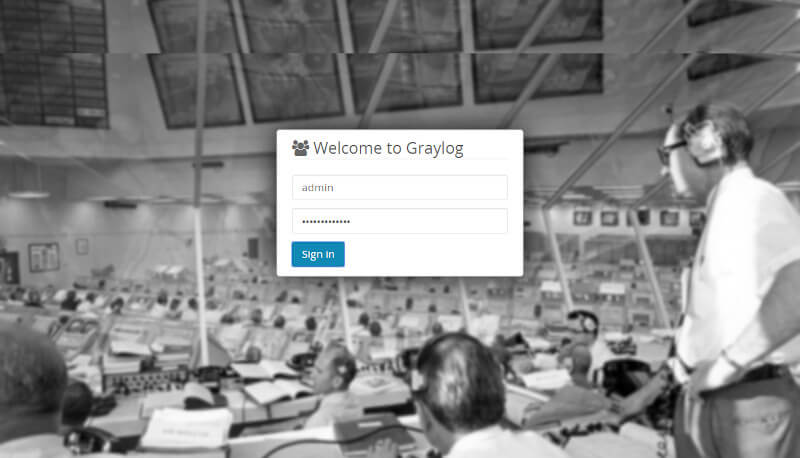
ログインすると、次のダッシュボードが表示されます。
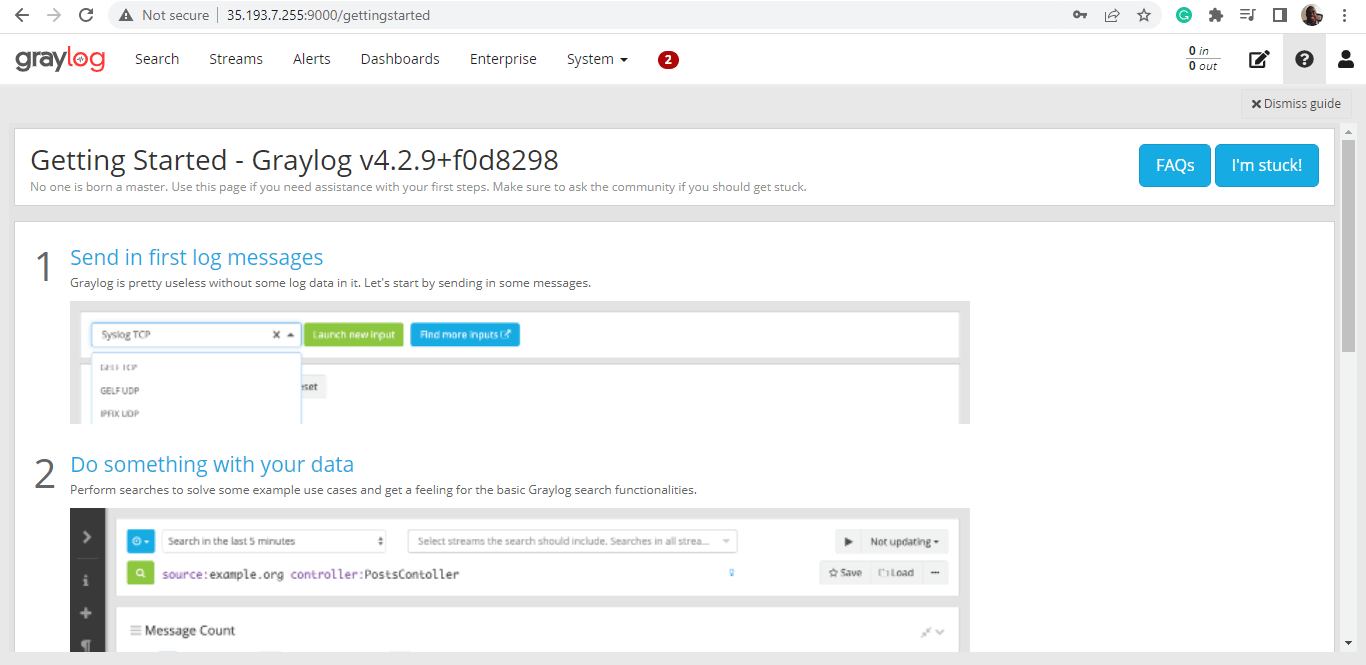
ここから、さまざまなデータソースから収集されたデータとログの分析に進むことができます。
グレイログ 開発者や運用チームに人気のある集中型ログ管理ソリューションであり続けます。 収集されたデータの分析は、さまざまなアプリケーションやデバイスの動作状態に関する深い洞察を提供し、エラーを見つけてIT運用を最適化するのに役立ちます。
このガイドは以上です。 このチュートリアルでは、インストール方法を示しました グレイログサーバー RHELベースのLinuxディストリビューション。
。
The post RHELシステムにGraylogログ管理ツールをインストールする方法 appeared first on Gamingsym Japan.
